Jak používat falešné barvy ke kontrole expozice na monitoru v terénu?
12. 2021
Při natáčení filmu se chcete ujistit, že vše vypadá dobře, od zaostření snímku až po osvětlení sady. Zatímco naše pouhé oko může často dělat dobrou práci, když nám pomáhá, expoziční nástroje nám pomáhají nevynechat žádná místa. Kamerové nástroje jako zebry a histogramy pomáhají kameramanům, ale stejně tak i falešné barevné obrázky. V tomto článku vás provedeme základy. Co je tedy falešná barva? Abychom to řekli jednoduše a jednoduše, jedná se o vlastnost, která se obvykle nachází na polních monitorech a která vám pomůže přečíst hodnotu expozice obrázku, velmi podobnou Zebrám nebo histogramu.
Základy čtení falešných barev
Takže každý pixel na obrazovce bude mít hodnotu expozice od 0 do 100. 0 je černá, 100 je bílá a všechno mezi tím je odstíny šedé. Polní monitor přečte hodnoty expozice v každém pixelu a transformuje je do odlišných barevných pásem. Jak to tedy používáte? Falešná barva vám poskytne graf barevných pásem, obvykle na boční straně monitoru, a poskytne vám kusy různých hodnot expozice, které lze snadno od sebe odlišit. Stejně jako se Zebras běžně používá k označení, když jste přeexponováni na 100, nebo úplně bílou, vám falešná barva dává celou řadu indikátorů.
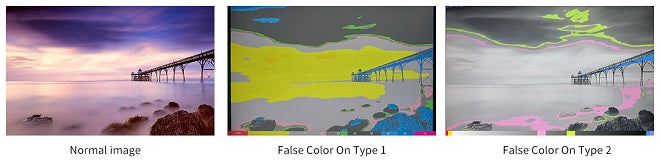
Příklad nastavení expozice s falešnými barvami
Tyto informace můžete použít při nastavování expozice během záběru. Například! Nastavili jste scénu, přivedli svůj talent a začali jste nastavovat světla. První věc, kterou možná budete chtít udělat, je zajistit, aby měl objekt na tváři dostatek světla. Je běžné nastavit hodnotu expozice u lidí se světlou kůží na 70 IRE. Na funkci falešných barev můžeme vidět 70 rozsahů show jako tato světle šedá barva. Můžeme tedy upravit světlo a nastavení na fotoaparátu, dokud nebude většina tváře subjektu v tomto barevném pásmu.
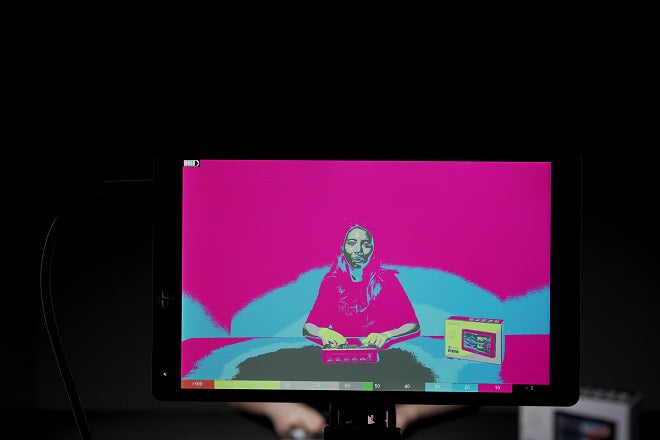
Tím to ale nekončí! Jakmile upravíme a jsme spokojeni s expozicí na pokožce, můžeme nyní upravit a přizpůsobit zbytek osvětlení ve scéně. Možná bychom chtěli, aby světlo okraje na objektu bylo zvýrazněné místo, řekněme kolem 80 IRE, takže můžeme upravit jas světla okraje, dokud se nedotkne žluté.
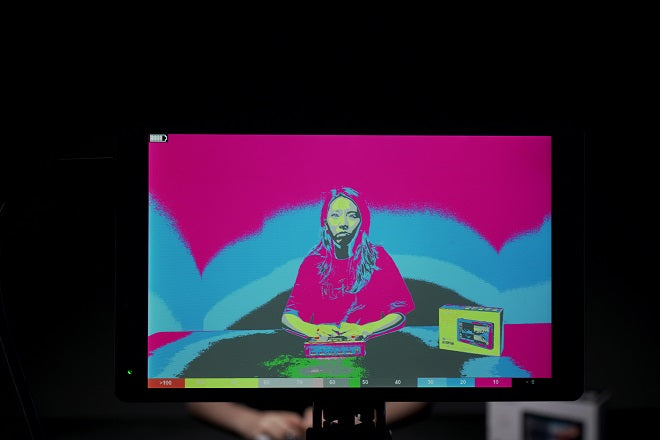
Můžete to udělat také na pozadí. V tomto případě nám falešná barva říká, že pozadí sedí velmi blízko nule, takže jsme vlastně ztratili téměř všechny informace na pozadí. Můžeme to opravit zvednutím jasu pozadí pomocí světla, dokud se neobjeví v požadovaném barevném pásmu. V tomto případě chceme, aby zasáhlo rozsah 20–30, který je modrý až šedý.
Tato technika je skvělá pro udržení konzistence osvětlení ve scéně. Jakmile máte nastavení jednoho snímku, můžete si poznamenat hodnoty barevného pásma pro každý prvek ve scéně; tón pleti na 70, zvýraznění na 80, osvětlení na pozadí na 30, a ujistěte se, že každý snímek ve scéně používá tyto hodnoty. To také znamená, že můžete vytvářet různé pohledy jen podle toho, jak exponujete prvky ve scéně.
Zde je video o tom, jak nastavit a používat falešné barvy na monitoru pole DSLR fotoaparátu FEELWORLD F6 PLUS.

